Kuidas luua administraatori privilegeeritud otsetee, mis möödub Windowsi UAC-ist
Otseteed Turvalisus Microsoft Ccleaner / / March 16, 2020
Viimati uuendatud
Eelmisel nädalal õppisime, kuidas luua CCleaneri abil diskreetne koguarvuti ajaloo kustutamise nupp. Ainus probleem oli siis, kui Windows käivitas otsetee, põhjustades UAC (kasutajakonto kontrolli) turvaakna hüpikakna. Õnneks hõlmas Microsoft tahtmatult viisi UAC-vigade vältimiseks, kui otsetee käivitatakse administraatori ülesandena. Õppigem seda seadistama!
Allpool tutvume Windowsi ülesande seadistamisega, mis toimib nagu tavaline otsetee, välja arvatud juhul, kui see ei vaja UAC-i kiiret kinnitust. Näitena loon üles CCleaner taustal jooksmiseks ilma UAC-viibata.
Märge: Kui olete Windows 7 või Vistaga juba ülesannete loomisega tuttav, siis võite selle lihtsalt vahele jätta.
Samm 1
Klõpsake nuppu aknad Start menüü Orb ja Tüüpülesannete planeerija otsingukasti. VajutageSisenema.
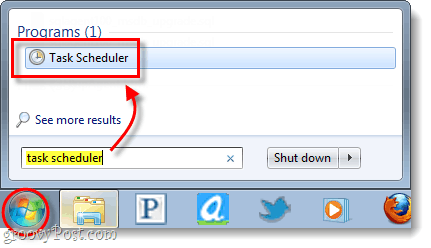
2. samm
Klõpsake aknas Task Scheduler nuppu Tegevus menüü ja ValigeLoo ülesanne…
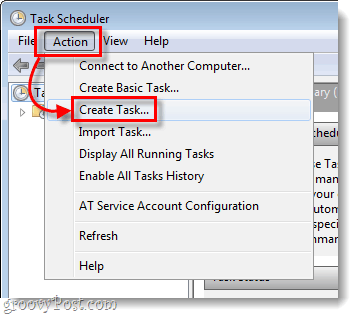
3. samm
Aken Loo ülesanne peaks automaatselt avanema vahekaardile Üldine. Siit Tüüp a nimi tegumikasti. Järgmine Kontrollima kasti silt Jookse kõrgeimate õigustega.
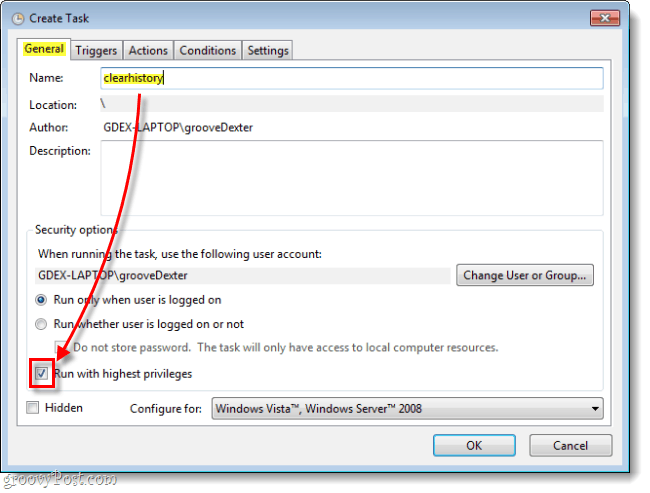
4. samm
Nüüd VAHELE JÄTMA vahekaardil Triggerid minge otse lehele Tegevused vahekaarti. Klõpsake nuppuUus... ja uues aknas Sirvige programmi jaoks soovite luua otsetee saidile. Lisage kindlasti kõik argumendid, mida võiksite soovida, kuid need on valikulised.
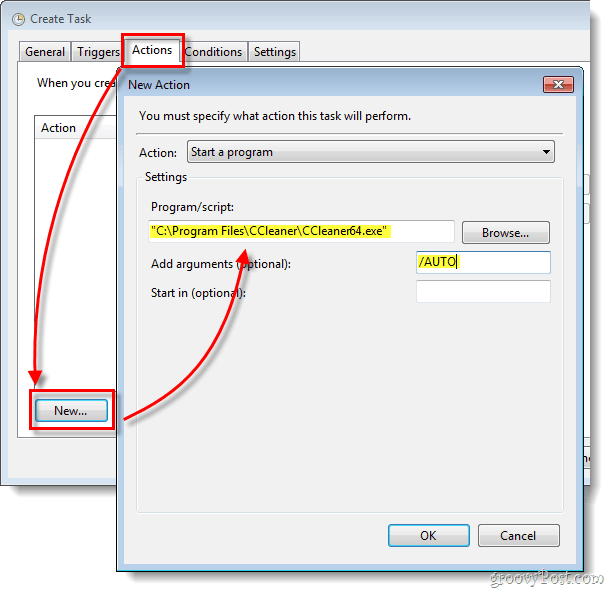
5. samm
Klõpsake nuppu Tingimused vahekaart järgmine ja Tühjendage märge kasti silt Alustage ülesannet ainult siis, kui arvuti töötab vahelduvvoolutoitel. Vastasel korral takistab see suvand ülesande täitmist, kui kasutate eemaldamata sülearvutit.
Kui olete selle sammu teinud, Klõpsake nuppuOkei ülesande salvestamiseks ja väljumiseks.
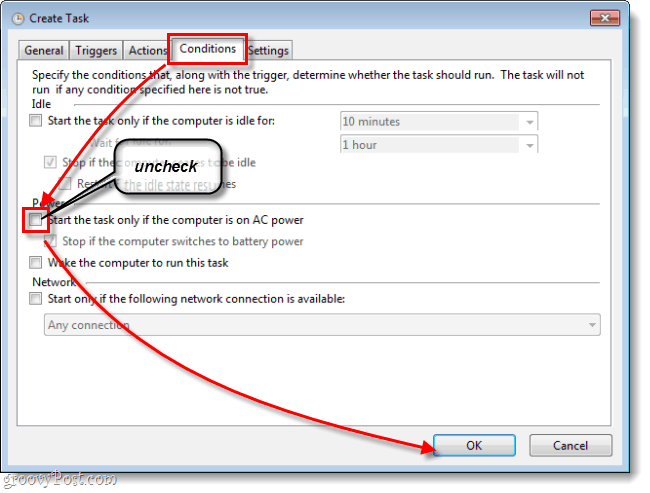
6. samm
Nüüd igal tühjal kohal töölauale, teostada a Paremklõps. Kontekstimenüüst ValigeUus> Otsetee.
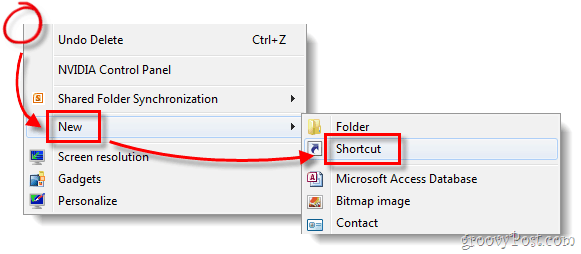
7. samm
Tekstikastis Tüüp järgmises *:
schtasks / run / tn “clearhistory”
Kui teil on probleeme selle töölerakendamisega, siis kindlasti tippige käsitsi jutumärgid (”).
*Asenda selge ajalugu ükskõik millise otsetee nimega, kuid hoidke selle ümber jutumärke!
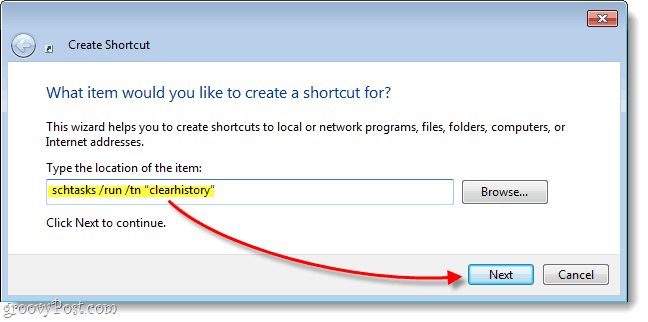
8. samm
Nüüd peate lihtsalt nimetama oma otsetee. See nimi kuvatakse selle all töölaual, menüüs Start või kuhu iganes te otsustate selle paigutada.
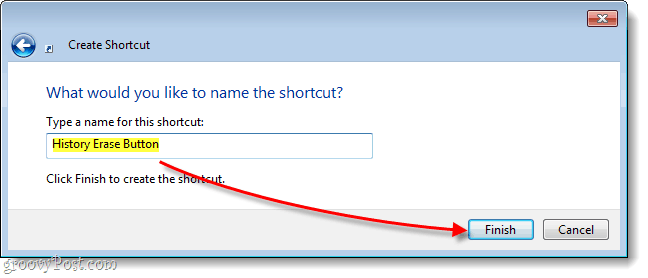
Valmis!
Nüüd on teil otsetee, mis käivitab mis tahes rakenduse, millele osutasite, ilma UAC-dialoogi küsimata. Minu näites kasutasin CCleanerit, kuna tavaline otsetee küsib UAC-i. Nagu allolevast ekraanipildist näete, algas see kohe üles.
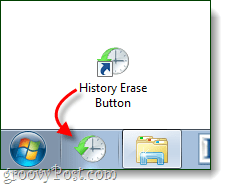
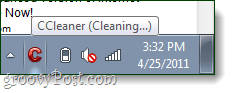
Kas teil on küsimusi, kommentaare? Pange üks alla!



